Comment installer la pile de lampe en Almalinux 8.4

- 3000
- 681
- Mohamed Brunet
LAMPE est une pile d'hébergement populaire utilisée pour développer et tester les applications Web. C'est un acronyme pour Linux, Apache, Mariadb, & Php.
Apache est un serveur Web open-source et largement utilisé. Mariadb est un serveur de base de données relationnel open source qui stocke les données dans les tableaux dans les bases de données, et Php est un langage de script côté serveur utilisé pour développer des pages Web dynamiques.
Dans cette procédure pas à pas, nous démontrerons l'installation du LAMPE s'accumuler Almalinux.
Étape 1: Installez Apache dans Almalinux
Nous commençons avec l'installation du Apache serveur Web. L'Apache httpd le package est hébergé sur le Appstream dépôt. En tant que tel, vous pouvez installer Apache à l'aide du gestionnaire de packages DNF comme suit:
$ sudo dnf install -y @httpd
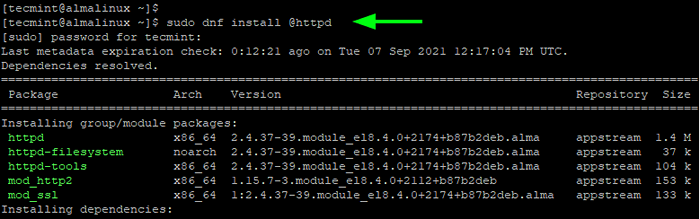 Installez Apache dans Almalinux
Installez Apache dans Almalinux Lorsque l'installation de Apache se fait, procéder et démarrer le service Apache comme indiqué.
$ sudo systemctl start httpd
Vous voudriez également activer le Apache serveur Web pour démarrer lorsque le système est propulsé sur ou sur un redémarrage. Par conséquent, activez le service Apache.
$ sudo systemctl activer httpd
Pour être sûr qu'Apache s'exécute, exécutez la commande:
$ sudo systemctl status httpd
 Vérifiez Apache dans Almalinux
Vérifiez Apache dans Almalinux La sortie est une indication claire qu'Apache fonctionne comme prévu.
Nous pouvons également tester cela Apache est actif en parcourant l'IP ou le nom de domaine du serveur. Mais d'abord, si vous avez activé Firewalld, vous devez autoriser Http trafic à travers le pare-feu.
$ sudo Firewall-CMD --permanent --zone = public --add-service = http
Pour appliquer les modifications, rechargez le pare-feu.
$ sudo Firewall-CMD - Reload
Vous pouvez maintenant procéder à parcourir l'adresse IP du serveur comme indiqué.
http: // server-ip-address ou http: // your-domain.com
La page d'accueil Apache viendra voir, une confirmation que le serveur Web a été configuré avec succès.
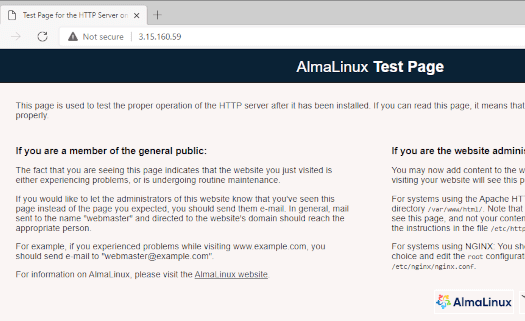 Vérifiez Apache dans Almalinux
Vérifiez Apache dans Almalinux Étape 2: Installez MariaDB à Almalinux
En continuant, nous allons installer Mariadb - est un système de gestion de la base de données relationnelle (SRBDS) qui est une fourchette de Mysql. Mariadb est également disponible à partir du Appstream dépôt. Vous pouvez répertorier les versions disponibles de Mariadb En exécutant la commande suivante
$ sudo dnf list MariaDB
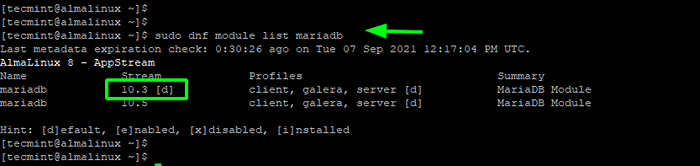 Énumérez MariaDB à Almalinux
Énumérez MariaDB à Almalinux À partir de la sortie, la version par défaut est Mariadb 10.3. Cependant, nous installerons dix.5 qui est le dernier du référentiel.
Pour que cela se produise, réinitialisez le module MariaDB comme suit.
$ sudo dnf module réinitialiser mariadb
Puis installez le dernier Mariadb Version utilisant la commande:
$ sudo dnf module installer mariaDB: 10.5
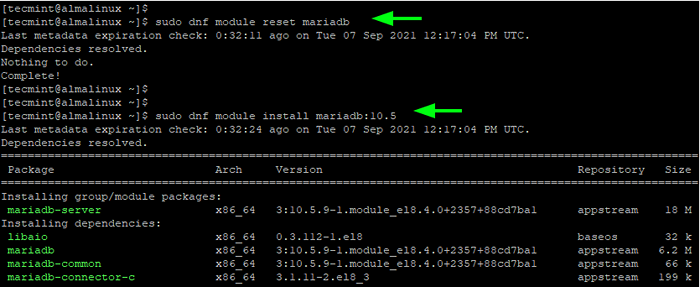 Installez MariaDB à Almalinux
Installez MariaDB à Almalinux Une fois terminé, assurez-vous de démarrer le Mariadb service.
$ sudo systemctl start mariadb
Ensuite, activez Mariadb Pour commencer chaque fois que le système est démarré ou sur un redémarrage.
$ sudo systemctl activer mariaDB
Juste pour confirmer que le serveur de base de données relationnel est opérationnel, exécutez:
$ sudo systemctl status mariadb
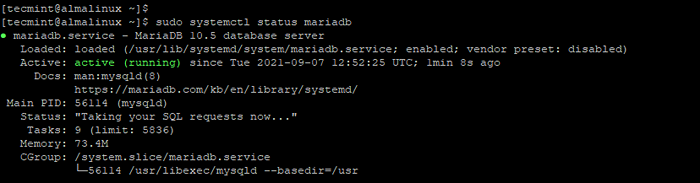 Vérifiez MariaDB à Almalinux
Vérifiez MariaDB à Almalinux Les paramètres par défaut de MariaDB sont faibles et présentent un risque de sécurité potentiel pour le serveur. En tant que tel, nous allons aller plus loin et durcir Mariadb. Exécutez le script affiché.
$ sudo mysql_secure_installation
Vous serez conduit à travers quelques invites. Assurez-vous d'abord de définir le mot de passe racine.
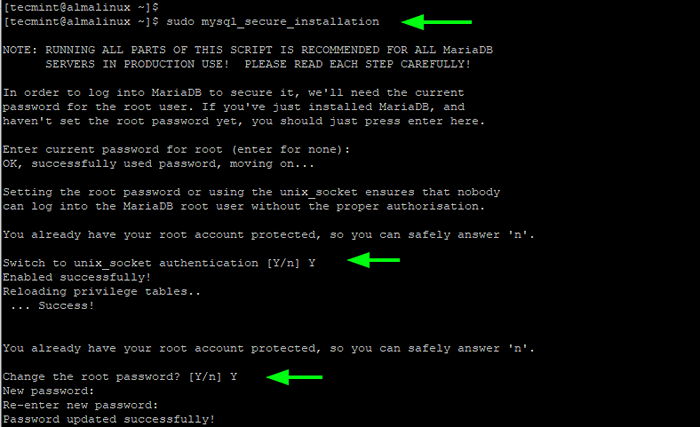 Définir le mot de passe racine MariaDB
Définir le mot de passe racine MariaDB Pour le reste des invites, répondez 'Y' pour le modifier aux paramètres recommandés. Cela implique de supprimer les utilisateurs anonymes, de bloquer la connexion à la racine distante et de supprimer la base de données de test.
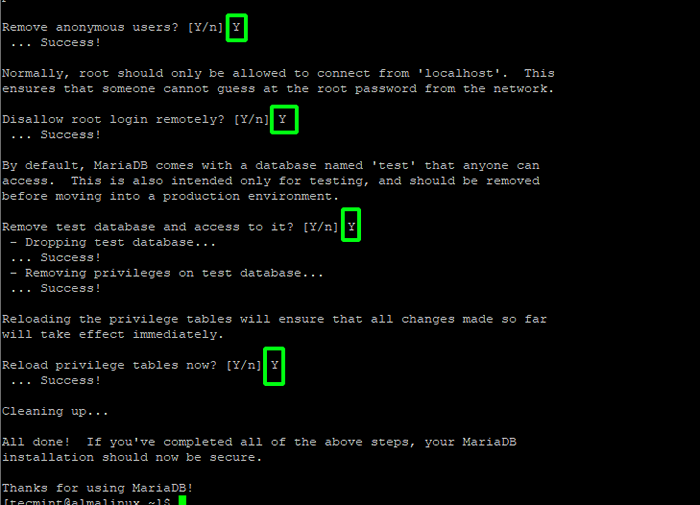 Sécuriser MariaDB à Almalinux
Sécuriser MariaDB à Almalinux Pour vous connecter à votre serveur de base de données, exécutez la commande.
$ sudo mysql -u root -p
Étape 3: Installez PHP 8 à Almalinux
Le composant final du LAMPE la pile que nous allons installer est Php. Il s'agit d'un langage de script côté serveur pour le développement d'applications Web dynamiques.
Pour vérifier les versions PHP disponibles dans le référentiel AppStream, exécutez:
$ sudo dnf Liste PHP
La dernière version offerte par Appstream repo est Php 7.4.
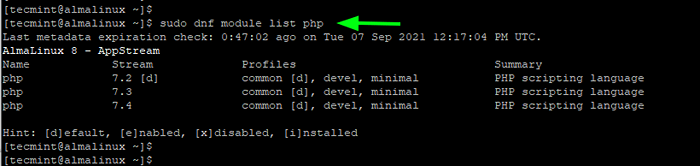 Liste PHP dans Almalinux
Liste PHP dans Almalinux Cependant, si vous souhaitez installer la toute dernière version de PHP, vous devez installer le Remi dépôt. Ceci est un référentiel tiers qui fournit les dernières versions PHP.
Installez le référentiel REMI sur Almalinux comme suit:
$ sudo dnf installer http: // rpms.remirepo.Net / Enterprise / REMI-Release-8.RPM
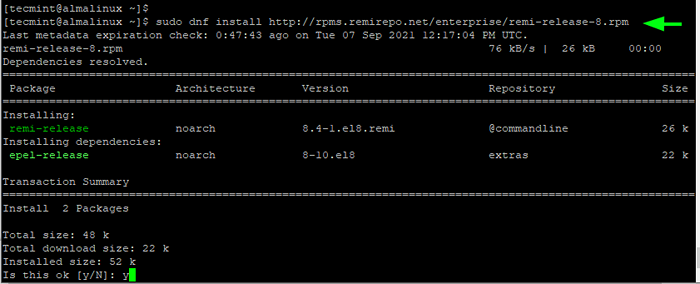 Installez REMI en Almalinux
Installez REMI en Almalinux Encore une fois, énumérez les modules PHP offerts et cette fois, vous obtiendrez le référentiel REMI sur la liste avec les modules PHP offerts.
$ sudo dnf Liste PHP
Au moment de la rédaction de ce guide, la dernière version PHP est Php 8.1 qui est un Libérer le candidat. C'est l'équivalent d'un Bêta Version et ne doit être utilisé qu'à des fins de test et non à la production.
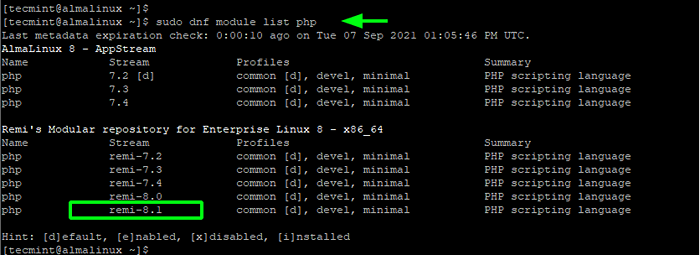 Liste du module PHP à Almalinux
Liste du module PHP à Almalinux Pour installer le dernier module PHP, réinitialisez le module PHP par défaut et activez Php 8.1 module comme suit.
$ sudo dnf module réinitialisation php $ sudo dnf module activer php: remi-8.1
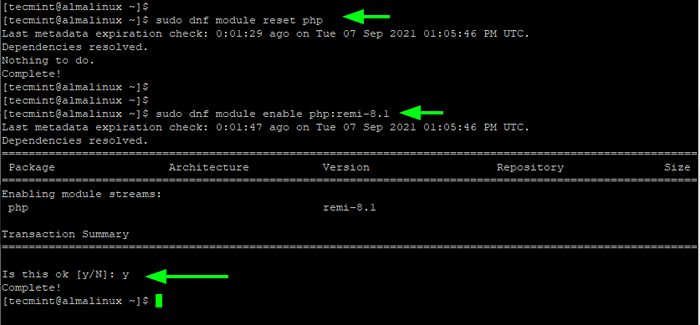 Installez PHP dans Almalinux
Installez PHP dans Almalinux Enfin, installer Php et d'autres modules PHP de votre préférence comme indiqué.
$ sudo dnf installer php php-commun php-Cli php-mbstring php-xml php-zip php-mysqlnd php-opcache php-curl php-intl php-gd
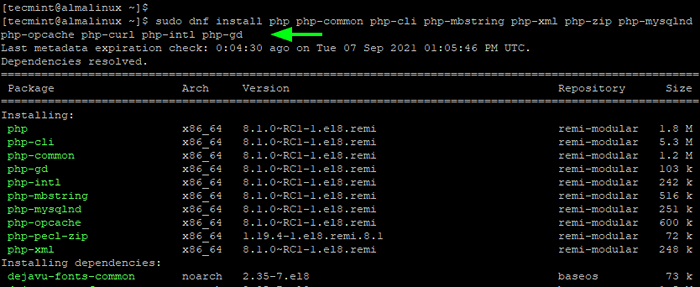 Installez les modules PHP à Almalinux
Installez les modules PHP à Almalinux Une fois l'installation terminée, vérifiez la version de PHP installée.
$ php -v
 Vérifiez PHP à Almalinux
Vérifiez PHP à Almalinux En plus de cela, vous pouvez tester PHP sur le navigateur en créant d'abord un fichier PHP de test comme indiqué.
$ sudo vim / var / www / html / info.php
Ensuite, collez les fichiers PHP suivants.
Enregistrer les modifications et quitter le fichier. Redémarrez Apache Webserver.
$ sudo systemctl redémarrer httpd
Puis parcourez l'url affichée.
http: // server-ip / info.php ou http: // votre domaine.com / info.php
Cela devrait vous diriger vers la page d'informations PHP indiquant la version de PHP installée parmi d'autres détails.
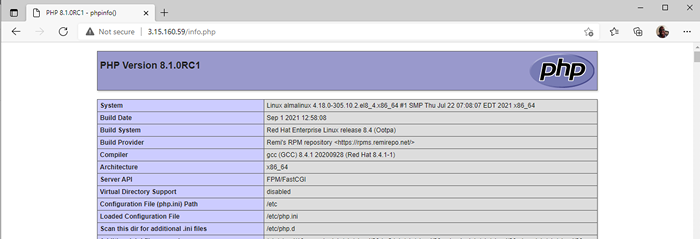 Vérifiez les informations PHP à Almalinux
Vérifiez les informations PHP à Almalinux Et cela conclut ce tutoriel sur l'installation de la LAMPE pile Almalinux. Vous pouvez maintenant commencer à héberger Apache Virtual Hosts pour exécuter vos applications Web et sécuriser votre Apache avec HTTPS.
- « 3 façons de savoir quel processus écoute sur un port particulier
- Comment installer Fail2ban sur Rocky Linux et Almalinux »

